WordPress é um CMS popular que usamos para construir sites. Ao criar um site, costumamos usar páginas, postagens e CPT (tipo de postagem personalizado) que são recursos internos do WordPress. Para manter um histórico de tudo o que foi feito, o WordPress aplica a ele um sistema de revisão. Uma revisão é, então, um recurso que armazena após um certo atraso (60 segundos) as alterações feitas em uma postagem, uma página ou um CPT. Como o Elementor usa CPT, construir uma página pode criar uma grande quantidade de revisões, o que pode ser um problema em relação ao tamanho do banco de dados. Este tutorial irá mostrar como usar o histórico do Elementor, explicando como ele funciona ou desabilitando-o.

Como desativar a revisão do WordPress (salvamento automático)
Infelizmente, não há uma maneira direta de desabilitar o recurso de salvamento automático. Mas sim, você pode desativar o salvamento automático diminuindo a quantidade de salvamento automático. Você deve alterar algumas linhas de código. O arquivo wp-config.php gerencia seu salvamento automático por meio de WP_POST_REVISIONS. Você pode configurá-lo aumentando ou diminuindo o tempo, se desejar.
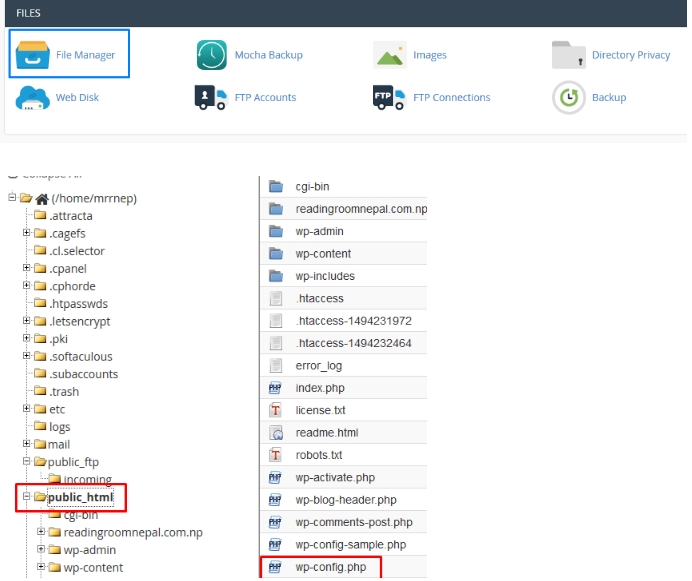
Faça login no cPanel e vá para o gerenciador de arquivos. A partir daí, vá public_html e clique com o botão direito no arquivo wp-config.php e clique em Editar. Uma janela pop-up aparecerá. Clique em Editar para abrir o editor. Se estiver usando um cliente FTP, você precisará baixar esse arquivo e abri-lo com seu editor de texto favorito. Em seguida, procure o código a seguir ou adicione um se ele não existir antes da linha que diz "Parar de editar".
define( 'AUTOSAVE_INTERVAL', X );
Altere o valor de X que significa segundos 1 para salvamento imediato da página ou 999.999 para provavelmente quase nunca salvamento automático. O intervalo de configuração de 86400 segundos é um dia e, portanto, o intervalo de salvamento automático será definido para um dia.
Create Amazing Websites
Com o melhor criador de páginas gratuito Elementor
Comece agoraComo desativar ou limitar as revisões do WordPress
Se quiser controlar o número de revisão de qualquer página ou postagem que não deve consumir mais espaço, você pode limitar o número de revisões de postagem a serem salvas no banco de dados, executando as seguintes etapas. Além disso, você pode desativá-lo completamente se não quiser nenhuma edição anterior.
- Vá para o diretório instalado do WordPress.
- Abra wp-config.php em qualquer um dos seus editores de texto favoritos
- Adicione o seguinte código,
Para limite de revisão -
define(‘WP_POST_REVISIONS’, 3);
Você pode definir qualquer número de sua preferência.
Para desativar a revisão -
define('WP_POST_REVISIONS',false);4. Salve as alterações e carregue o mesmo arquivo no diretório instalado do WordPress.
Como controlar o elemento ou a história
Sabemos que o Elementor usa o recurso de revisão do WordPress. o recurso de histórico também está associado a isso. Isso permite que você vá e volte em tudo o que você fez, não importa quanto trabalho você tenha feito no editor. Ao pressionar o botão de histórico, você verá as guias Ação e Revisão.
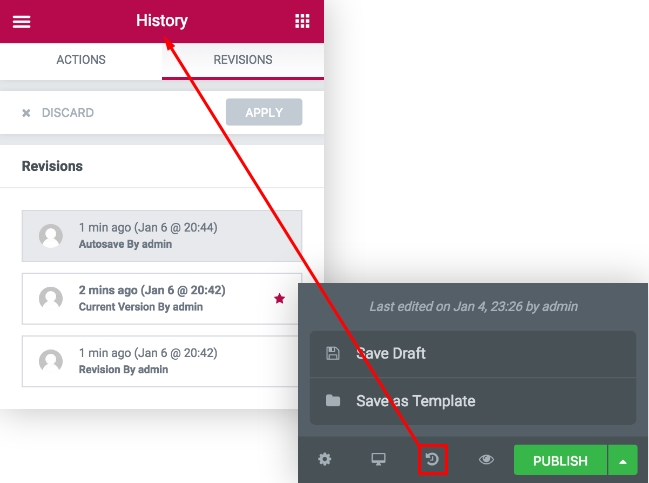
Na guia Ação, você pode ver os registros de todas as ações realizadas. Ao clicar neles, você pode desfazer ou refazer o que fez em um determinado momento. Você verá os nomes das ações ou os nomes das alterações feitas. Na parte inferior da lista de ações, você encontrará o ponto de início de sua edição.
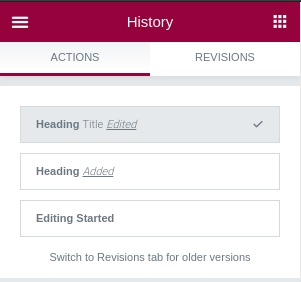
Você também pode usar Ctrl + Z (Windows) ou Cmd + Z (Mac) para desfazer sua última ação e Ctrl + Shift + Z ou Cmd + Shift + Z para refazer sua última ação.
Na guia Revisão Cada vez que uma página é atualizada, uma nova versão é criada. Esta é uma revisão, então você pode mudar para qualquer revisão que você tenha feito antes. Cada item de revisão lista a data, hora e criador da revisão. Clique em Aplicar para restaurar a revisão na página atual. Clique em descartar para retornar à versão atual da página.
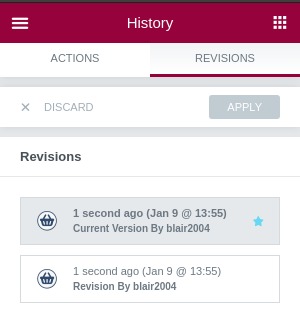
Desvantagem das revisões do elemento ou
A opção de revisão é realmente desnecessária para um usuário que cria e modifica conteúdo offline, copia e cola online. O frustrante é que essas revisões não podem ser desativadas ou restringidas diretamente no painel do WordPress, pois é uma função central do WordPress. Aqui estão alguns problemas que podem gerar problemas por causa do salvamento automático e, como não há sinal de desenvolvedores do WordPress para tornar esse recurso opcional em um futuro próximo, temos que entender quais problemas isso ocorre.
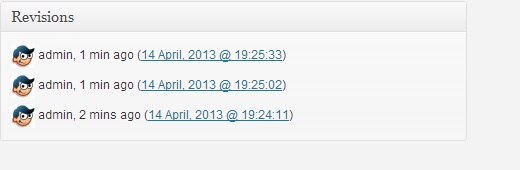
Revisão aumenta o tamanho do banco de dados
Cada postagem armazenada em seu banco de dados tem um tamanho. Cada vez que é revisado, seu tamanho aumenta. Portanto, quanto mais modificações forem feitas, maior será o tamanho do banco de dados. Vou tentar explicar a você por meio de uma pequena comparação de quanta diferença entre uma postagem sem revisão e o tamanho revisado da postagem.
Sem revisões:
| Number of Pages / Posts | 500 |
| Size of Each Page / Post | 50 KB |
| Database Size Without Revisions | 500 * 50 = 25000 KB = 25 MB |
Com revisões:
| Revisions per Page / Post | 5 |
| Total Revisions | 500 * 5 = 2500 |
| Size of Each Revision | 50 KB |
| Total Size of Revisions | 2500 * 50 = 125000 KB = 125 MB |
| Total Size of Actual Posts | 500 * 50 = 25000 KB = 25 MB |
| Total Database Size | 125 + 25 = 150 MB |
| % of Increase in Size | (150 – 25) 25 * 100 = 500% (5 times) |
Problemas de backup devido a revisões do WordPress
Embora não haja problema no espaço de hospedagem devido ao grande tamanho, este tamanho de arquivo fará com que você sofra durante o backup do banco de dados MySQL. De acordo com o tamanho mostrado acima, quando você faz upload de todo o conteúdo de um banco de dados MySQL para o phpMyAdmin, vai demorar cinco vezes mais que o normal, ultrapassando o tempo limite de exportação, o que resulta em "Time Out" com backup incompleto. Novamente, se o limite de download do arquivo já estiver definido, como 50 MB, você não poderá concluir o backup, o que resultará em um alto risco de perda de conteúdo.
O conflito entre campos personalizados com revisões
Muitos desenvolvedores notaram que essas revisões do WordPress criam problemas de conflito entre os campos personalizados criados usando alguns plug-ins. Sem dúvida, os campos personalizados são mais importantes para um site ativo do que ter toneladas de revisões inativas que não têm uso.
Carregamento lento no editor WordPress
Quando abrimos uma postagem no editor local do WordPress ou no editor Gutenberg, os arquivos mais recentes e as revisões antigas são ativados, o que reduz a velocidade de carregamento do editor. Portanto, se a duração do salvamento automático de arquivos aumentar, menos arquivos serão salvos e as chances de desaceleração serão reduzidas.
Recursos de pós-revisão e salvamento automático são implementados para dar suporte aos usuários. Recomendamos que você siga as técnicas acima se precisar diminuir o armazenamento em seu banco de dados. Compartilhe isso com seus amigos e ajude-os a aumentar o desempenho do site.
Resumo
Durante este tutorial, falamos muito sobre as revisões do WordPress que são usadas pelo Elementor para armazenar revisões. Aqueles que desejam controlar as revisões do WordPress devem realizar algumas modificações no wp-config.php. Também explicamos o que são "Ações" e "Revisões" no editor do Elementor, que são significativamente diferentes da Revisão. Se você gostou deste tutorial, não hesite em compartilhá-lo na rede social. E siga-nos em Facebook e Twitter para mais tutoriais úteis como este.





